- Auteur Jason Gerald [email protected].
- Public 2024-01-19 22:12.
- Dernière modifié 2025-01-23 12:17.
Tout comme l'iPhone ou l'iPod Touch, la durée de vie de la batterie de votre iPad sera plus courte lors d'une utilisation intensive. Cependant, vous pouvez prendre certaines mesures pour garder votre appareil actif pendant des heures, et cet article expliquera ce que vous pouvez faire pour prolonger la durée de vie de la batterie.
Étape
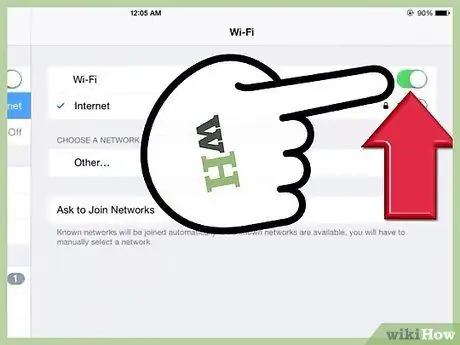
Étape 1. Désactivez les paramètres Wi-Fi et données mobiles (iPad + 3G)
La batterie de votre iPad se déchargera lors de la recherche et de la tentative de connexion aux tours de données Wi-Fi ou cellulaires à proximité. Désactivez donc cette fonction si vous n'utilisez pas Safari ou une application qui en a besoin.
Allez dans "Paramètres", "Option WiFi" ou "Cellulaire", et appuyez sur le bouton "Désactiver"
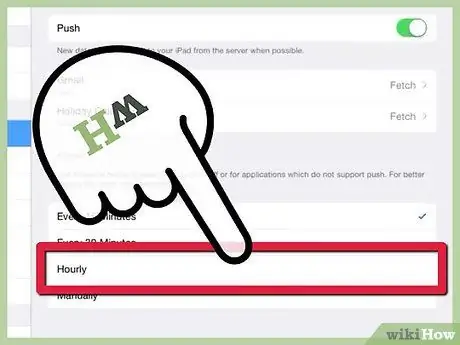
Étape 2. Désactivez ou réduisez le temps de récupération des données
Les données fréquemment mises à jour incluent les notifications par e-mail et les fournitures RSS.
- Ouvrez "Paramètres". Appuyez sur "Courrier, contacts, calendriers", puis ouvrez "Récupérer de nouvelles données" et appuyez sur "Manuellement".
- Une autre façon peut être d'appuyer sur "Horly" pour augmenter l'intervalle de collecte de données.
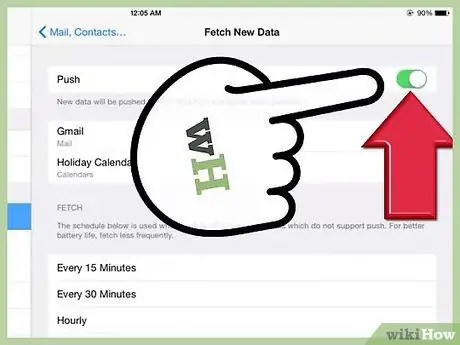
Étape 3. Désactivez les notifications « notifications push »
L'utilité de cette étape dépend du nombre d'e-mails ou IM+ que vous recevez normalement; s'il y en a beaucoup, cette étape est appropriée à utiliser car ces notifications épuiseront votre batterie.
Allez dans "Paramètres", "Mail, Contacts, Calendriers" puis "Récupérer de nouvelles données". Désactivez "Pousser"
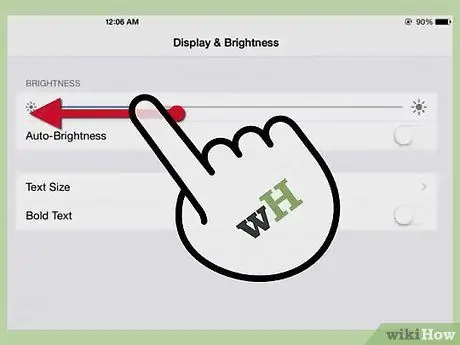
Étape 4. Baissez le niveau de luminosité
Plus l'écran est lumineux, plus la batterie de votre iPad se déchargera rapidement. Réduisez la luminosité au réglage le plus bas avec lequel vous êtes à l'aise, mais assurez-vous que vous pouvez toujours voir l'écran.
- Allez dans "Paramètres", puis "Luminosité et fond d'écran".
- Sélectionnez « Luminosité automatique », cela permet à l'iPad d'ajuster le niveau de luminosité en fonction de la luminosité de l'emplacement; ou
- Faites glisser le curseur vers la gauche pour réduire le niveau de luminosité par défaut de l'écran. Un niveau de luminosité de 25 à 30 % est suffisant pour une utilisation de jour, et pour la plupart des gens, il convient également la nuit.
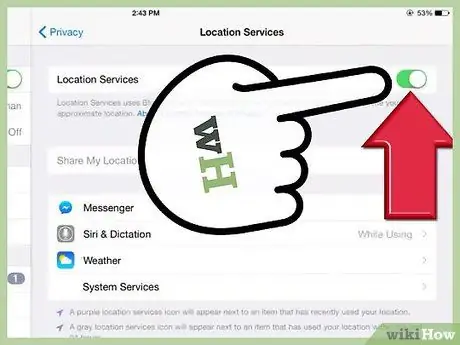
Étape 5. Désactivez les services de localisation
L'utilisation de « cartes » et d'autres services de localisation épuisera la batterie. S'il est laissé activé, « Maps » sera mis à jour en permanence même si vous n'en avez pas besoin. Cette mise à jour videra votre batterie.
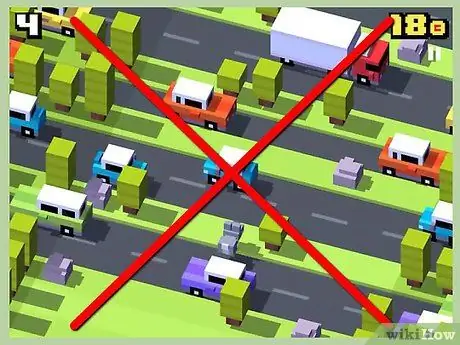
Étape 6. Évitez d'utiliser des applications 3D ou des applications qui ont trop souvent des graphiques lourds
Par exemple, BrickBreaker HD a l'air bien lorsqu'il est affiché en haute définition, mais le jouer pendant une longue période épuisera la batterie comme s'il était aspiré.
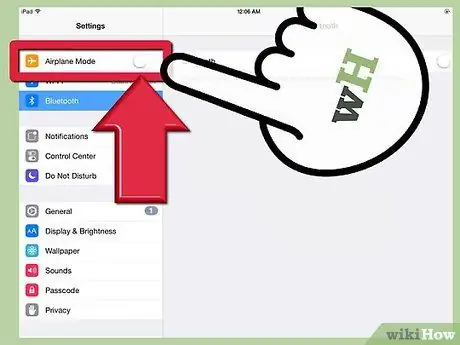
Étape 7. Activez le « Mode avion » lorsque vous n'avez pas besoin d'une connexion sans fil
C'est le moyen le plus rapide et le plus pratique de désactiver toutes les fonctionnalités sans fil telles que les données mobiles, le Wi-Fi, le GPS, les services de localisation et d'augmenter la durée de vie de la batterie. Utiliser le « mode avion » dans des endroits où les connexions 3G sont instables ou faibles est également une bonne chose.

Étape 8. Protégez l'iPad des températures extrêmes
Des températures trop élevées ou trop basses peuvent entraîner une diminution de la durée de vie de la batterie. Stockez l'iPad à une température comprise entre 0 °C et 35 °C.
Retirez l'étui de l'iPad pendant le chargement de la batterie, car cela peut réduire la ventilation, augmenter la température de l'iPad et endommager la batterie (le chargement de la batterie libère de la chaleur)
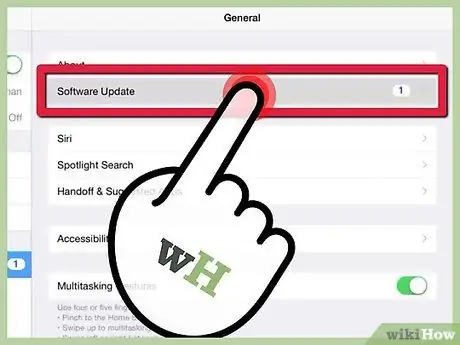
Étape 9. Gardez votre logiciel à jour
Apple recommande de mettre à jour régulièrement car les ingénieurs Apple recherchent toujours des moyens d'optimiser les performances de la batterie et lorsqu'ils trouvent un moyen, ils le transmettent via des mises à jour logicielles.
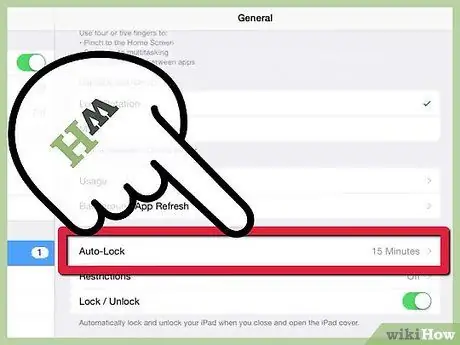
Étape 10. Activez la fonction « verrouillage automatique »
Cela éteindra l'écran de votre iPad après une période d'inactivité. Cette méthode éteint uniquement l'écran, pas l'iPad.
Allez dans "Paramètres", "Général" et appuyez sur "Verrouillage automatique". Définissez un intervalle de temps court, par exemple 1 minute
Des astuces
- Charger la batterie dans un endroit chaud réduit la quantité d'énergie reçue par la batterie et abaisse la tension du chargeur. Chargez donc votre iPad dans un endroit frais pour en tirer le meilleur parti pendant le chargement.
- Contrairement à la croyance populaire, éteindre fréquemment l'iPad lorsqu'il n'est pas utilisé et le rallumer lorsque vous en avez besoin, en particulier dans un court laps de temps, épuisera davantage la batterie en raison de la consommation d'énergie lorsque l'iPad est allumé/éteint.
- Chargez toujours votre appareil avant de quitter la maison, en particulier lors de longs trajets. Apportez un chargeur avec vous lorsque vous sortez plus d'une nuit ou pour une période prolongée. Alors que la batterie de l'iPad indique qu'elle peut encore durer jusqu'à 10 heures, une utilisation fréquente réduira considérablement la durée de vie de la batterie.
- Vider complètement votre batterie à plusieurs reprises (appelée « décharge profonde ») peut raccourcir la durée de vie de la batterie. Ainsi, lorsque vous utilisez l'iPad jusqu'à ce que la batterie soit complètement déchargée, cela signifie que vous maximisez l'utilisation de l'iPad, mais réduisez le temps de charge de la batterie de votre iPad. (La plupart des batteries au lithium peuvent être rechargées environ 500 fois. Si vous utilisez beaucoup l'iPad, la période de charge est d'environ moins de deux ans).
- Ne laissez pas l'extrémité de la fiche du chargeur branchée trop longtemps car elle peut chauffer.
- Ne surchargez pas votre iPad. Cela réduira la durée de vie de la batterie.
- Apple déclare que la durée de vie normale maximale de la batterie pour surfer sur Internet en utilisant le WiFi, écouter de la musique ou regarder des vidéos est de dix heures, tandis que surfer sur Internet en utilisant un réseau 3G est de neuf heures.
- Effectuez l'étalonnage de la batterie tous les mois. Videz la batterie, puis chargez-la à 100 %.
- Comprenez la différence entre la durée de vie de la batterie et la durée de vie de la batterie. La durée de vie de la batterie fait référence au temps avant que la batterie n'ait besoin d'être rechargée; la durée de vie de la batterie fait référence à la durée d'utilisation d'une batterie avant de devoir être remplacée par une nouvelle batterie.






